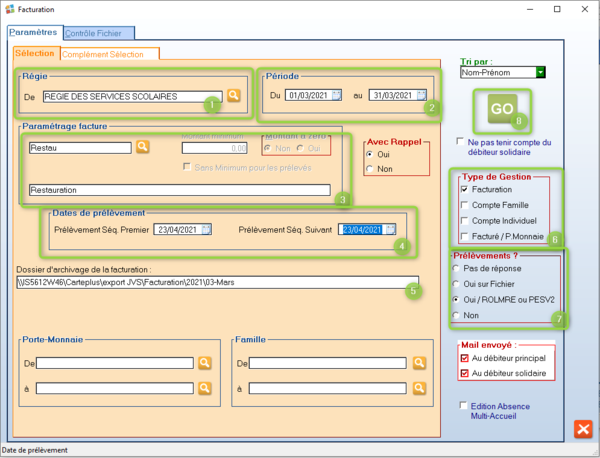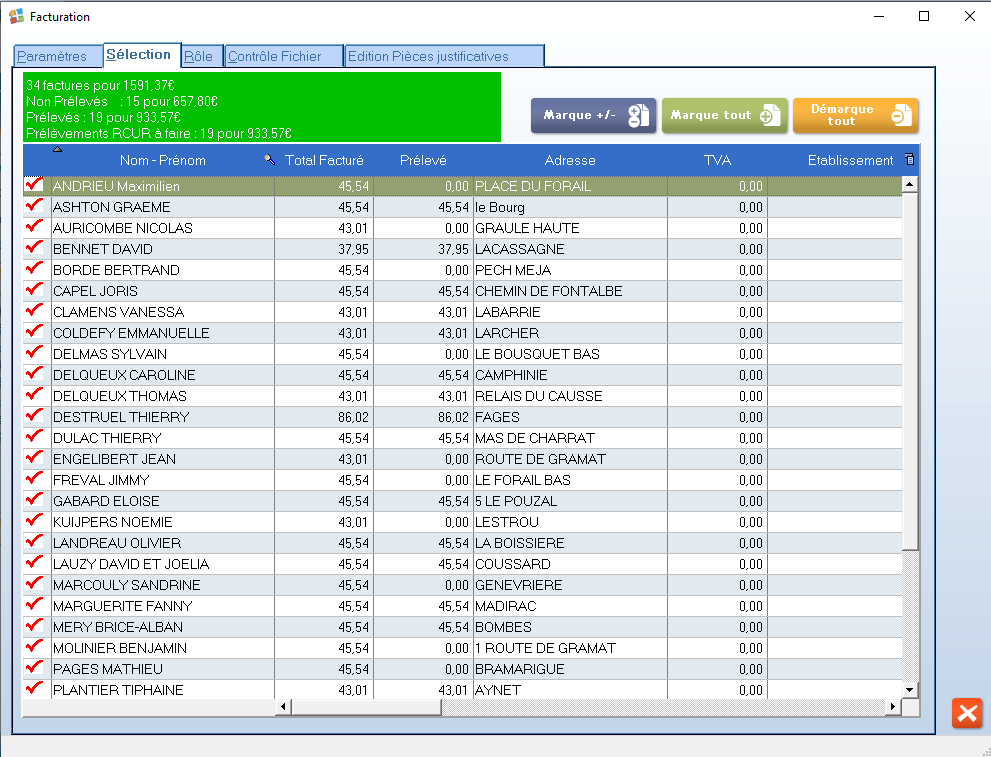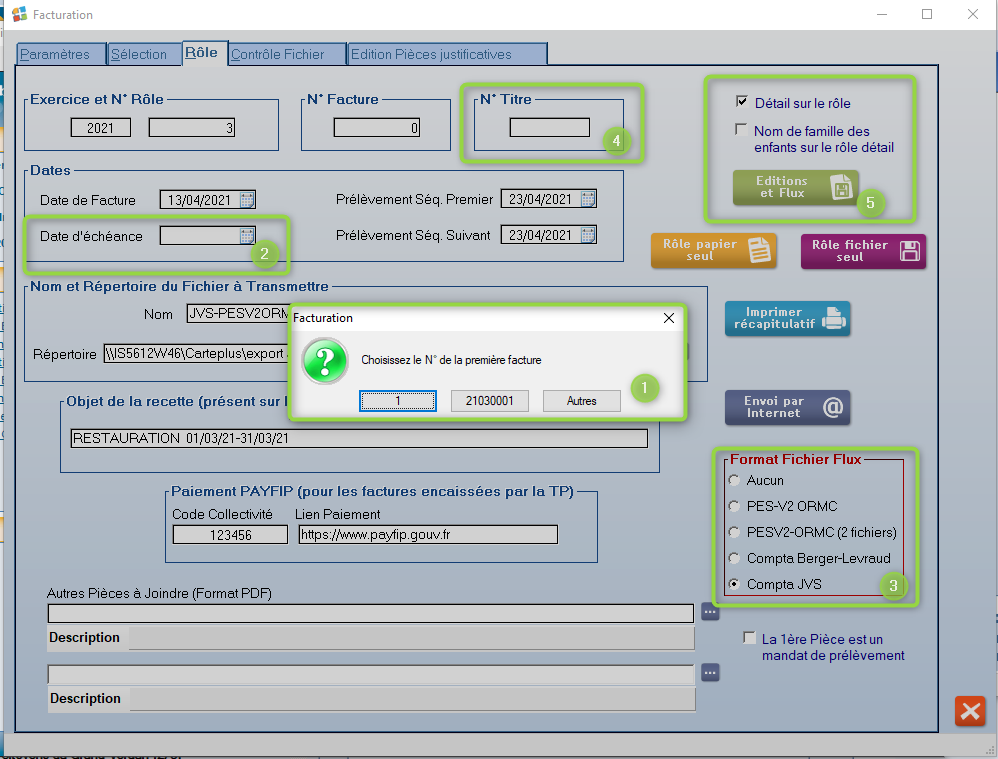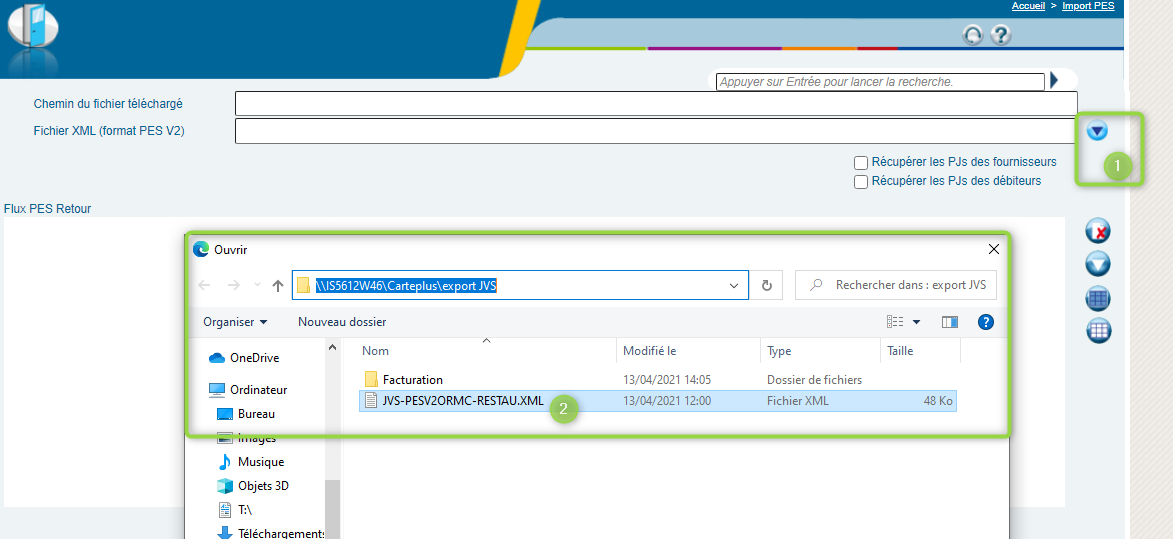« Facturation (avec export vers comptabilité JVS) » : différence entre les versions
Apparence
mAucun résumé des modifications |
|||
| (5 versions intermédiaires par le même utilisateur non affichées) | |||
| Ligne 17 : | Ligne 17 : | ||
|- | |- | ||
| | | | ||
# | #Sélectionner la régie | ||
#2 | #Sélectionner la période à facturer : Seules les consommations datées entre ces 2 bornes seront facturées | ||
# | #Choisir le paramétrage facture | ||
# | #Indiquer la date de prélèvement. Il est possible de distinguer les prélevés FIRT des RCUR, mais rien d'obligatoire | ||
# | #Se renseigne automatiquement grâce au 3. ci-dessus | ||
# | #'''Facturation | ||
# | #'''Oui/ROLMRE ou PESV2''' | ||
#'''GO''' | |||
|| | || | ||
[[Fichier:Facturation JVS 1.png|600px]] | [[Fichier:Facturation JVS 1.png|600px]] | ||
|} | |} | ||
{| class="wikitable" | |||
|+ | |||
|- | |||
| | |||
Après avoir fait le '''GO''', on a dans le rectangle vert une synthèse de ce qui va être facturé. Si nécessaire, il est possible de retirer la coche rouge pour ne pas facturer tel ou tel tiers. | Après avoir fait le '''GO''', on a dans le rectangle vert une synthèse de ce qui va être facturé. Si nécessaire, il est possible de retirer la coche rouge pour ne pas facturer tel ou tel tiers. | ||
Cliquer ensuite sur l'onglet '''Rôle'''. | Cliquer ensuite sur l'onglet '''Rôle'''. | ||
|| | |||
[[Fichier:Facturation JVS 2.png|néant]] | [[Fichier:Facturation JVS 2.png|néant]] | ||
|} | |||
{| class="wikitable" | {| class="wikitable" | ||
| Ligne 54 : | Ligne 57 : | ||
Rendez-vous enfin dans l'onglet '''Edition Pièces justificatives''' | Rendez-vous enfin dans l'onglet '''Edition Pièces justificatives''' | ||
{| class="wikitable" | |||
|+ | |||
|- | |||
| | |||
#Cliquer sur le bouton bleu '''imprimer''' à droite. | #Cliquer sur le bouton bleu '''imprimer''' à droite. | ||
#Souhaitez vous valider votre facturation ? '''Oui''' | #Souhaitez vous valider votre facturation ? '''Oui''' | ||
#Voulez-vous lancer la mise à jour des dates de prélèvements?'''Oui''' | #Voulez-vous lancer la mise à jour des dates de prélèvements?'''Oui''' | ||
|| | |||
[[Fichier:Facturation JVS 4.png|néant]] | [[Fichier:Facturation JVS 4.png|néant]] | ||
|} | |||
==Intégration en compta ( JVS )== | ==Intégration en compta ( JVS )== | ||
| Ligne 73 : | Ligne 78 : | ||
Un brouillard de recette a alors été créé avec tous les titres. La procédure est ensuite la procédure de liquidation habituelle sous JVS | Un brouillard de recette a alors été créé avec tous les titres. La procédure est ensuite la procédure de liquidation habituelle sous JVS | ||
{{Valide| 13.01}} | |||
[[Catégorie:Carte+]] | [[Catégorie:Carte+]] | ||
Dernière version du 19 avril 2021 à 17:09
Paramétrage
Paramétrage des factures
Exploitation / Facturation / Paramétrage des factures
Paramètres PES-V2
Exploitation / Facturation / Paramètres PES-V2
Facturation (Carte +)
Exploitation / Facturation / Facturation Classique / Facturation
|
Rendez-vous enfin dans l'onglet Edition Pièces justificatives
|
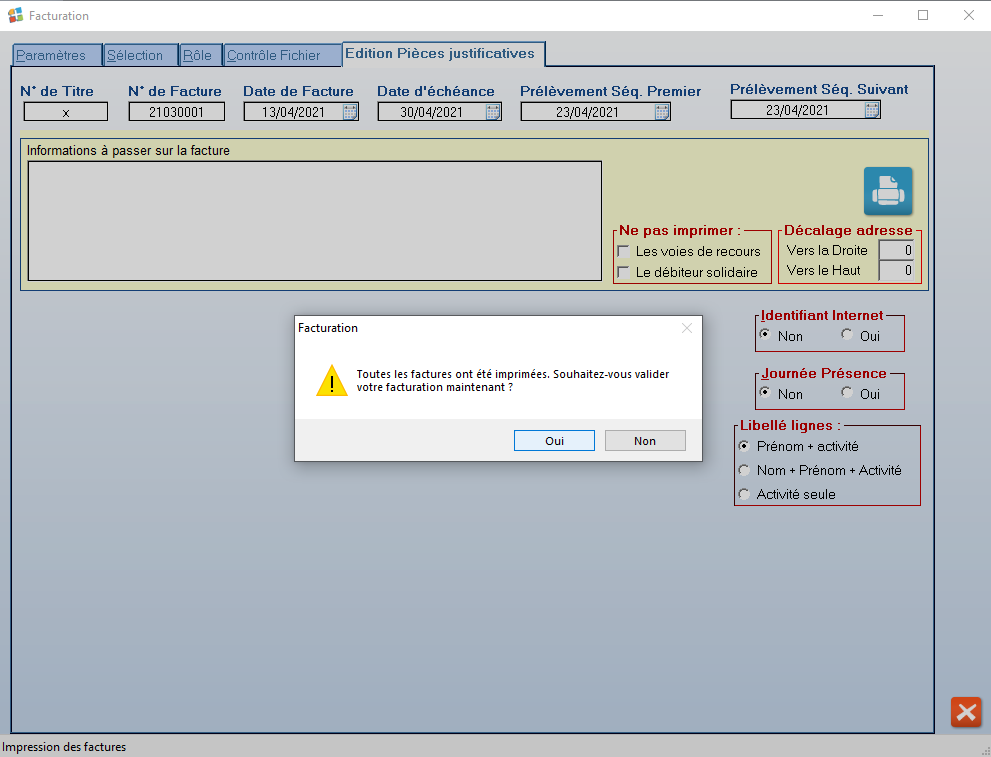 |
Intégration en compta ( JVS )
Outils / Import d'un flux PES
Après avoir obtenu un message indiquant que le flux est intégrable, Cliquer sur Traiter le fichier d'import ci-dessus".
Un brouillard de recette a alors été créé avec tous les titres. La procédure est ensuite la procédure de liquidation habituelle sous JVS
| 13.01 |